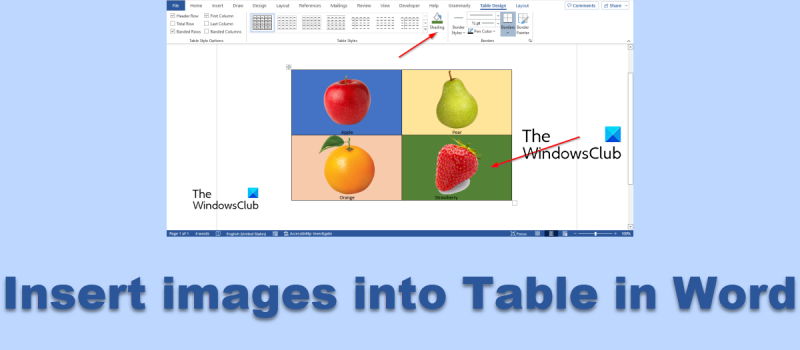Ako IT expert sa ma často pýtajú, ako vložiť obrázky do tabuľky v programe Microsoft Word. V skutočnosti je to celkom jednoduché a existuje niekoľko rôznych spôsobov, ako to urobiť. Prvým spôsobom je jednoducho vložiť obrázok do bunky tabuľky. Ak to chcete urobiť, stačí kliknúť na bunku, do ktorej chcete vložiť obrázok, a potom kliknúť na kartu Vložiť. Odtiaľ kliknite na tlačidlo Obrázok a vyberte obrázok, ktorý chcete vložiť. Ďalším spôsobom, ako vložiť obrázok do tabuľky, je použiť kartu Nástroje tabuľky. Najprv kliknite na tabuľku a potom kliknite na kartu Nástroje tabuľky. Odtiaľ kliknite na tlačidlo Vložiť a vyberte obrázok, ktorý chcete vložiť. Ďalším spôsobom, ako vložiť obrázok do tabuľky, je použiť kartu Nástroje obrázka. Ak to chcete urobiť, najskôr kliknite na obrázok a potom kliknite na kartu Nástroje obrázka. Odtiaľ kliknite na tlačidlo Vložiť a vyberte obrázok, ktorý chcete vložiť. Takže tu to máte, tri rôzne spôsoby vkladania obrázkov do tabuľky v programe Microsoft Word.
Tabuľky sa používajú na usporiadanie údajov, ale vedeli ste, že môžete? vložte obrázky do tabuľky slov ? Štandardne sa bunka v tabuľke prispôsobí veľkosti vloženého obrázka, takže do tabuľky môžete vložiť toľko obrázkov, koľko chcete. V tomto návode si vysvetlíme, ako vložiť obrázky do tabuľky v programe Microsoft Word.

Ako vložiť obrázky do tabuľky v programe Microsoft Word
Chcete umiestniť obrázok do bunky tabuľky v programe Word? Ak chcete vložiť obrázky do tabuľky v programe Microsoft Word, postupujte takto:
- Spustite program Microsoft Word.
- Kliknite na tlačidlo Orientácia v skupine Nastavenie strany a vyberte možnosť Na šírku.
- Kliknite na tlačidlo Okraj a zmeňte okraje na Úzke.
- Vložte tabuľku do dokumentu.
- Kliknutím na dvojitú šípku vyberiete všetky tabuľky.
- Zmeňte výšku a šírku stola.
- Potom kliknite na tlačidlo Zarovnať spodok na stred.
- Kliknite na tlačidlo Automaticky prispôsobiť a vyberte možnosť Pevná šírka stĺpca.
- Teraz vložte obrázky do každej bunky tabuľky.
- Kliknite na obrázok a potom kliknite na kartu Formát obrázka.
- Zmeňte výšku všetkých obrázkov na 1,8.
- Kliknite na kartu Návrh tabuľky, kliknite na tlačidlo Tieňovanie a vyberte farbu.
spustiť Microsoft Word .
Pred vložením tabuľky do dokumentu programu Word kliknite Rozloženie stlač tlačidlo Orientácia tlačidlo dovnútra Nastavenie stránky zoskupiť a vybrať Krajina .
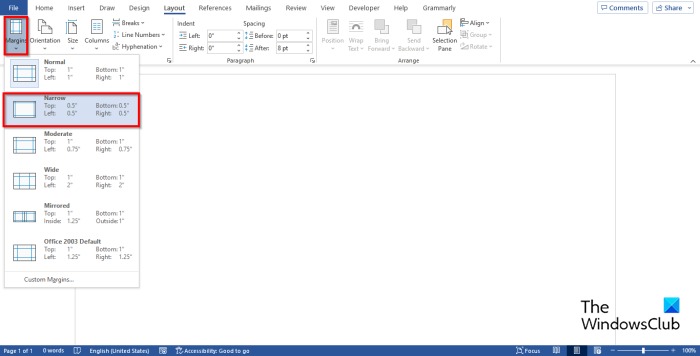
Potom kliknite Lúka a zmeňte polia na Úzky .
Teraz prilepte tabuľku do dokumentu programu Word.
Voliteľne môžete zadať údaje do tabuľky.
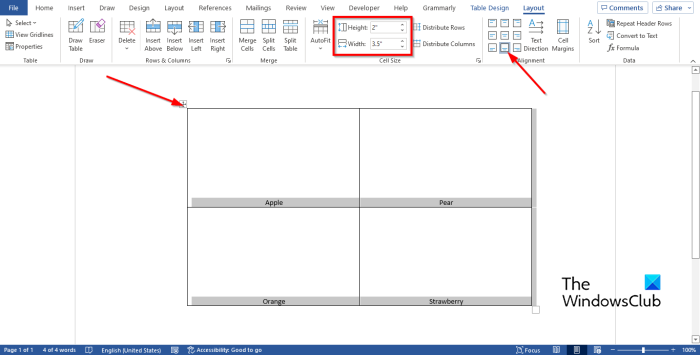
Kliknutím na dvojitú šípku vyberiete všetky tabuľky.
powerpoint načasovanie
Teraz zmeňte výšku a šírku stola Veľkosť bunky skupina. V tejto lekcii sa musíme zmeniť Výška Komu dva' a šírka Komu 3,5' .
Potom kliknite Zarovnať spodný stred tlačidlo dovnútra zarovnanie skupina.
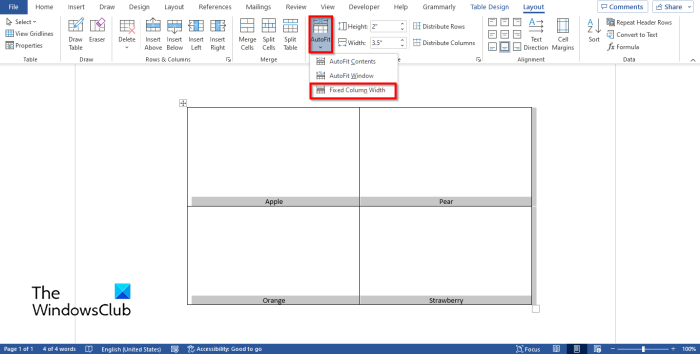
Zapnuté Rozloženie stlač tlačidlo Automatický výber tlačidlo dovnútra Veľkosť bunky zoskupiť a vybrať Pevná šírka stĺpca možnosť z ponuky.
Windows 10 nevidí sieťové počítače
Teraz vložte obrázky do každej bunky tabuľky.
Všimnete si, že obrázky sú na stôl príliš veľké, takže sa nezmestia na jeden dokument. Ak chcete vyriešiť tento problém.
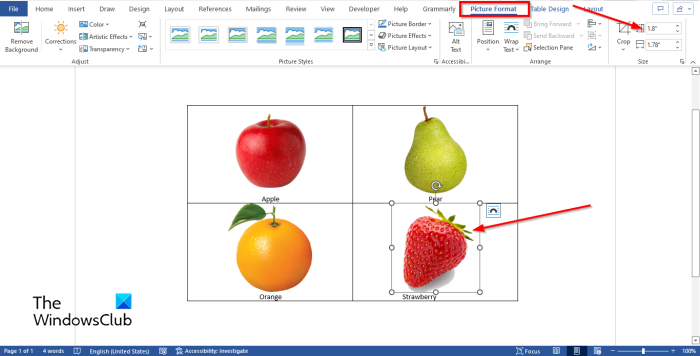
Kliknite na obrázok a potom kliknite na tlačidlo Formát obrázka tab
Zmeňte výšku obrázka na 1.8 . Zmeňte všetky obrázky v tabuľke na túto výšku.
Bunku tabuľky môžete zmeniť aj kliknutím na bunku a následným kliknutím na ikonu Navrhnite stoličku tab
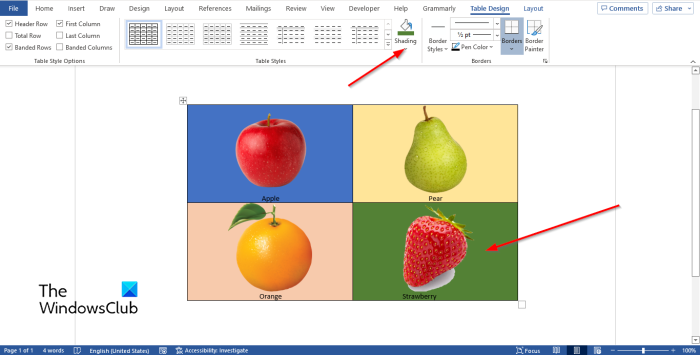
Potom kliknite Blackout tlačidlo a vyberte farbu.
Teraz sme úspešne vložili obrázky do tabuľky.
Ako vybrať viacero obrázkov v programe Word?
Ak chce niekto vybrať viacero obrázkov v programe Microsoft Word, postupujte podľa týchto krokov.
- Kliknutím na prvý obrázok ho vyberiete
- Stlačte a podržte tlačidlo Ctrl na klávesnici.
- Kliknite na zvyšok obrázkov.
Ako vycentrovať obrázok v bunke tabuľky v programe Word?
Ak chcete vycentrovať obrázok v tabuľke v programe Word, postupujte takto:
- Kliknite na obrázok v tabuľke.
- Potom kliknite na kartu Rozloženie.
- V skupine Zarovnanie môžete obrázok zarovnať na stred hore, na stred alebo na stred dole.
ČÍTAŤ : Ako previesť tabuľku na obrázok v programe Word
Môžeme vložiť obrázok do tabuľky?
Áno, môžete vložiť obrázok do tabuľky v programe Microsoft Word, ale musíte poznať techniku, aby obrázok, ktorý vložíte do bunky, nebol neorganizovaný. V tomto návode sme vysvetlili, ako vložiť obrázky do tabuľky v programe Microsoft Word.
ČÍTAŤ : Ako vložiť obrázok do tvaru v programe Microsoft Word
Dúfame, že pochopíte, ako vložiť obrázky do tabuľky v programe Microsoft Word.